1、找到需要编辑的XLSX 工作表。

2、打开XLSX 工作表。
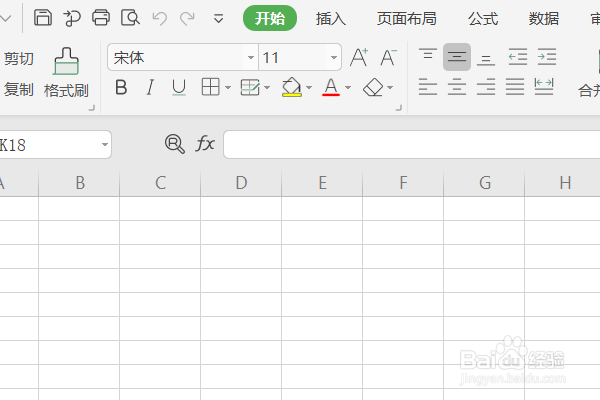
3、点击上方菜单栏的插入。
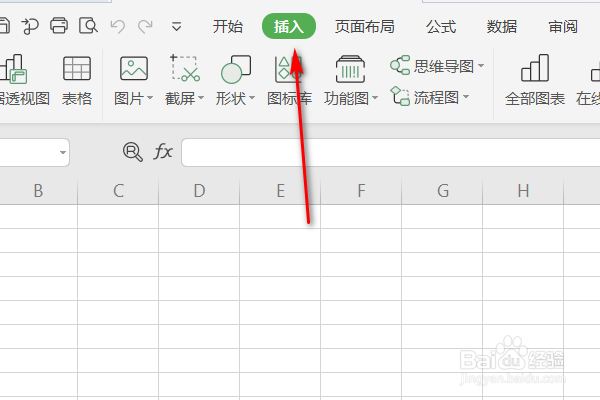
4、点击插入菜单中的图片,选择需要的图片插入。
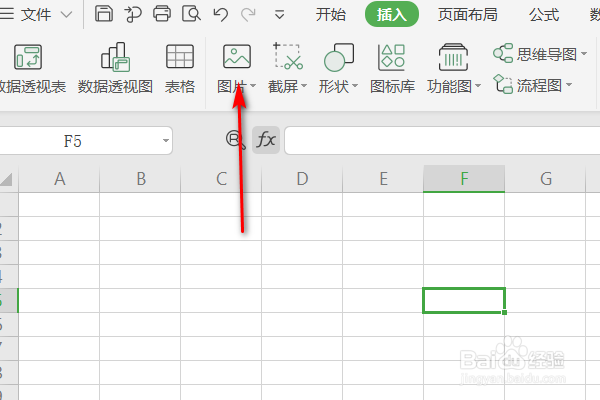
5、就可以得到一张图片。
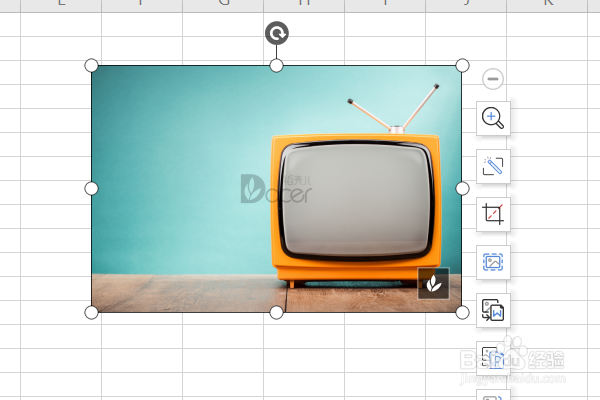
6、找到需要编辑的XLSX 工作表,打开XLSX 工作表,点击上方菜单栏的插入,点击插入菜单中的图片,选择需要的图片插入,就可以得到一张图片。
时间:2024-10-12 03:04:36
1、找到需要编辑的XLSX 工作表。

2、打开XLSX 工作表。
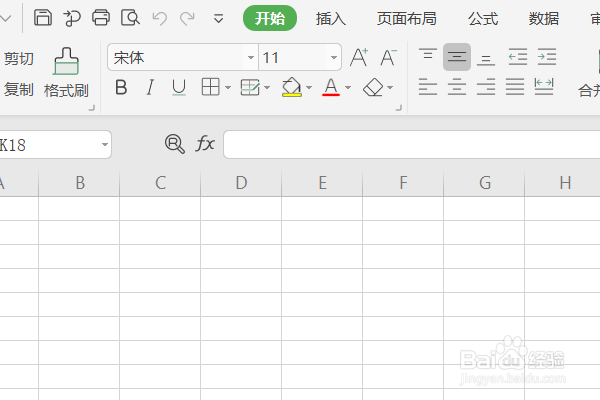
3、点击上方菜单栏的插入。
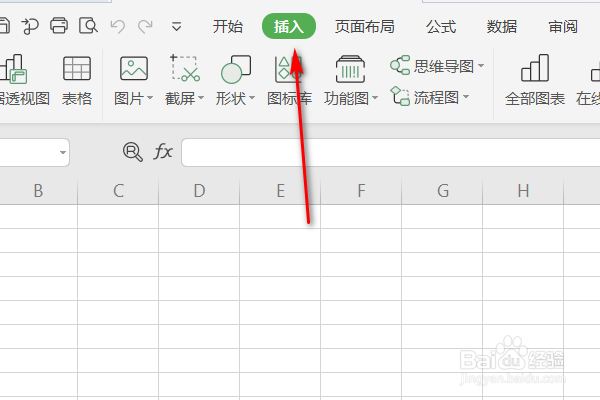
4、点击插入菜单中的图片,选择需要的图片插入。
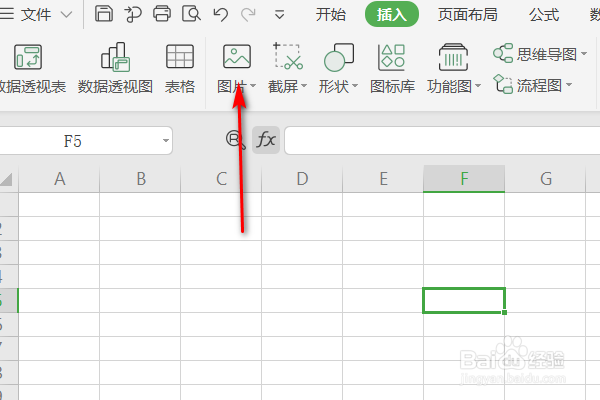
5、就可以得到一张图片。
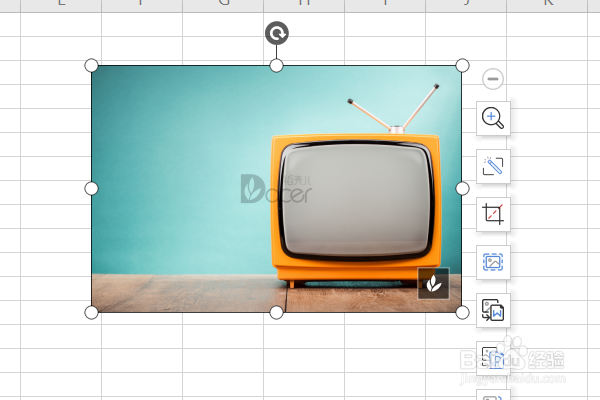
6、找到需要编辑的XLSX 工作表,打开XLSX 工作表,点击上方菜单栏的插入,点击插入菜单中的图片,选择需要的图片插入,就可以得到一张图片。
